Palm Treo 750v Manuel utilisateur
Vous trouverez ci-dessous de brèves informations pour Treo 750v. Ce manuel décrit comment configurer une connexion d'accès réseau à distance USB, permettant d'utiliser votre smartphone Palm Treo 750v comme modem sans fil pour accéder à Internet depuis votre ordinateur. Le guide détaille le téléchargement et l'installation du logiciel requis, la configuration des paramètres de connexion, et des informations sur l'utilisation et le dépannage.
PDF
Télécharger
Document
Configuration d’une connexion d’accès réseau à distance USB Le « U » apparaît à cet endroit Vous pouvez connecter votre smartphone Palm® Treo™ 750v et votre ordinateur au moyen du câble de synchronisation USB puis accéder à Internet à partir de votre ordinateur en utilisant votre smartphone comme modem sans fil. Ce type de connexion est appelé accès réseau à distance USB (USB DUN). Pour utiliser une connexion d’accès réseau à distance USB, vous devez télécharger et installer le logiciel requis sur votre ordinateur et sur votre smartphone puis entrer les paramètres de connexion. La procédure est décrite ci-dessous. Vous n’avez besoin de suivre cette procédure qu’une seule fois ; ensuite, vous pouvez aisément accéder à Internet à partir de votre ordinateur en suivant les étapes décrites au chapitre « Utilisation d’une connexion d’accès réseau à distance USB à d’autres moments », plus loin dans ce document. REMARQUE : si vous recevez ou effectuez un appel téléphonique pendant qu’une connexion d’accès réseau à distance USB est active, l’appel aboutit, mais la connexion d’accès réseau à distance est interrompue. Ceci est vrai pour les réseaux GPRS/EDGE et UMTS. Si vous êtes sur un réseau UMTS (indiqué par un « U » dans la barre de titre de l’écran Aujourd’hui), vous pouvez redémarrer la connexion pendant l’appel de manière à ce que vous puissiez envoyer et recevoir des données en même temps. REMARQUE : Si vous disposez d’une solution de messagerie de type push sur votre smartphone, telle qu’une solution push de votre opérateur réseau ou de Microsoft Exchange ActiveSync®, la transmission d’e-mails n’a pas lieu lorsque la connexion d’accès réseau à distance USB est active. Téléchargement du logiciel sur votre PC 1. Rendez-vous sur le site www.palm.com/treo750v-support. 2. Suivez les liens pour télécharger les pilotes de la connexion d’accès réseau à distance USB. 3. Sélectionnez Télécharger. 4. Sélectionnez Enregistrer puis choisissez l’emplacement dans lequel vous souhaitez enregistrer le fichier ZIP. 5. Une fois le téléchargement terminé, ouvrez le fichier ZIP et transférez le fichier logiciel à l’emplacement de votre choix. Installation du logiciel sur votre smartphone 1. Sur votre smartphone, appuyez sur Démarrer sélectionnez Programmes. 2. Sélectionnez Liaison Modem et . 8. Sélectionnez Installer à partir d’une liste ou d’un emplacement spécifié (utilisateurs expérimentés) et cliquez sur Suivant. 3. Si vous voyez s’afficher un message indiquant qu’ActiveSync risque de ne pas fonctionner correctement si l’option Liaison Modem est activée, sélectionnez OK. 4. Sélectionnez la liste Connexion et choisissez USB. (touche d’action gauche). 5. Appuyez sur Activer REMARQUE : Si l’option Liaison Modem est activée, vous ne pouvez pas effectuer de synchronisation à l’aide du logiciel ActiveSync®. Veillez à désactiver l’option Liaison Modem une fois que vous avez fini d’utiliser la connexion sans fil à Internet. 6. Connectez votre smartphone à votre ordinateur à l’aide du câble de synchronisation. 7. Si vous voyez s’afficher l’écran suivant, sélectionnez Non, pas pour cette fois et cliquez sur Suivant. 9. Assurez-vous que l’option Rechercher le meilleur pilote dans ces emplacements est sélectionnée. Cochez la case Inclure cet emplacement dans la recherche, cliquez sur Parcourir puis naviguez jusqu’à l’emplacement dans lequel vous aviez enregistré le fichier logiciel. 10. Une fois cet emplacement affiché, cliquez sur OK. Cliquez sur Suivant. 11. Cliquez sur Continuer. Configuration de votre smartphone en tant que modem sans fil AVANT DE COMMENCER : Vérifiez ces informations auprès de votre fournisseur de service mobile : • Vérifiez si vous avez besoin de saisir un nom d’utilisateur et un mot de passe pour accéder au réseau de votre fournisseur. Si tel est le cas, vérifiez que vous disposez bien du nom d’utilisateur et du mot de passe. • Obtenez le numéro de connexion dont vous avez besoin pour accéder au réseau (par exemple « *99# »). REMARQUE : La procédure décrite ici est valable pour la plupart des fournisseurs de service mobile. Si vous n’arrivez pas à utiliser votre smartphone comme modem sans fil après avoir suivi cette procédure, contactez votre fournisseur et demandez-lui s’il possède une procédure personnalisée. 12. Cliquez sur Terminer. Le logiciel est à présent installé sur votre ordinateur et sur votre smartphone. 1. Sur votre ordinateur, double-cliquez sur Poste de travail. 2. Sélectionnez Panneau de configuration > Connexions réseau. 3. Cliquez sur Fichier dans le coin supérieur gauche puis sur Nouvelle connexion. L’Assistant Nouvelle connexion s’affiche. Cliquez sur Suivant. 6. Sélectionnez Se connecter en utilisant un modem d’accès à distance et cliquez sur Suivant. 4. Sélectionnez Etablir une connexion à Internet et cliquez sur Suivant. 5. Sélectionnez Configurer ma connexion manuellement et cliquez sur Suivant. 7. Si vous voyez s’afficher un écran similaire à l’écran qui suit, indiquant que vous disposez de plus d’un dispositif d’accès à distance sur votre ordinateur, cochez la case en regard du modem représentant votre smartphone. Assurez-vous qu’aucune autre case n’est cochée. Cliquez sur Suivant. 8. Saisissez un nom pour la connexion — par exemple, « Treo USB Modem » — puis cliquez sur Suivant. REMARQUE : Bien que le titre du champ se rapporte au « Nom du fournisseur », n’y saisissez pas le nom de votre fournisseur de service mobile ou de votre fournisseur de messagerie. Saisissez le nom de votre connexion d’accès réseau à distance USB dans ce champ. 9. Saisissez le nom de connexion à distance que vous avez obtenu de votre fournisseur et cliquez sur Suivant. 10. Si l’écran suivant apparaît, sélectionnez l’une des options suivantes : • Pour plus de sécurité, sélectionnez Mon utilisation uniquement. Une fois cette option choisie, votre ordinateur doit être connecté au réseau de votre fournisseur pour qu’un utilisateur puisse accéder à Internet sur la connexion d’accès réseau à distance USB. • Sélectionnez Tous les utilisateurs pour permettre à un utilisateur de votre ordinateur d’accéder à Internet sur la connexion d’accès réseau à distance USB. 13. Cochez la case Ajouter un raccourci vers cette connexion sur mon bureau (recommandé) puis cliquez sur Terminer. 11. Cliquez sur Suivant. 12. Si votre fournisseur de service mobile exige un nom et un mot de passe, saisissez-les ici. Sinon, laissez ces champs vierges. Cliquez sur Suivant. REMARQUE : Vous pouvez laisser ces champs vierges pour la plupart des fournisseurs de service mobile. Utilisation d’une connexion d’accès réseau à distance USB Utilisation d’une connexion d’accès réseau à distance USB à d’autres moments Utilisation d’une connexion d’accès réseau à distance USB pour la première fois Suivez la procédure ci-dessous pour vous connecter à Internet avec une connexion d’accès réseau à distance à tout moment, après la configuration initiale. A la fin de la procédure de configuration, vous verrez s’afficher l’écran suivant. 1. Sur votre smartphone, appuyez sur Démarrer sélectionnez Programmes. 2. Sélectionnez Liaison Modem Cliquez sur Numéroter pour établir une connexion réseau à distance et accéder à Internet sur votre ordinateur. et . 3. Sélectionnez la liste Connexion et choisissez USB. 4. Appuyez sur Activer (touche d’action gauche). 5. Connectez votre smartphone à votre ordinateur à l’aide du câble de synchronisation. 6. Sur votre ordinateur, ouvrez l’écran du numéroteur en effectuant l’une des opérations suivantes : • • Double-cliquez sur l’icône de raccourci bureau si vous en avez créée une. Cliquez sur Démarrer > Panneau de configuration > Connexions réseau puis sur le nom que vous avez donné à la connexion d’accès réseau à distance USB (par exemple, « Treo USB Modem ».) Si vous êtes sur un réseau UMTS (indiqué par un « U » dans la barre de titre de l’écran Aujourd’hui), vous pouvez redémarrer la connexion pendant l’appel de manière à ce que vous puissiez envoyer et recevoir des données en même temps. Le « U » apparaît à cet endroit 7. Cliquez sur Numéroter. Vous êtes maintenant connecté. REMARQUE : Si vous disposez d’une solution de messagerie de type push sur votre smartphone, telle qu’une solution push de votre opérateur réseau ou de Microsoft Exchange ActiveSync®, la transmission d’e-mails n’a pas lieu lorsque la connexion d’accès réseau à distance USB est active. Redémarrage d’une connexion d’accès réseau à distance USB Si vous recevez ou effectuez un appel téléphonique pendant qu’une connexion d’accès réseau à distance USB est active, l’appel aboutit, mais la connexion d’accès réseau à distance est interrompue. Ceci est vrai pour les réseaux GPRS/EDGE et UMTS. Vous pouvez redémarrer la connexion à la fin d’un appel sur les deux types de réseau. Procédez comme suit pour redémarrer une connexion pendant ou après un appel. 1. Déconnectez la connexion existante (celle qui a été interrompue par l’appel téléphonique) : cliquez avec le dans la bouton droit sur l’icône de connexion sans fil barre des tâches située dans le coin inférieur droit de votre ordinateur et sélectionnez Déconnecter. 2. Entamez une nouvelle connexion en suivant les étapes 6 et 7 de la section « Utilisation d’une connexion d’accès réseau à distance USB à d’autres moments » ci-dessus. Dépannage 3. A l’écran Propriétés du modem, décochez la ou les cases en regard de toute autre connexion modem de la liste. Si vous essayez d’établir une connexion d’accès réseau à distance USB mais que vous ne parvenez pas à accéder à Internet, patientez quelques secondes puis cliquez à nouveau sur Numéroter, à l’écran du numéroteur. Si un message d’erreur apparaît, procédez comme suit : 1. Cliquez sur Annuler pour fermer le message d’erreur. 2. A l’écran du numéroteur qui apparaît, cliquez sur Propriétés. 4. Cochez la case en regard de la connexion d’accès réseau à distance USB de votre modem. 5. Cliquez sur OK. 6. A l’écran du numéroteur, cliquez sur Numéroter. Mettre fin à une connexion Vous devez mettre fin à une connexion d’accès réseau à distance USB pour synchroniser votre smartphone avec votre ordinateur à l’aide du logiciel ActiveSync. Mettez fin à la connexion sur votre smartphone d’abord, puis sur votre ordinateur. 1. Sur votre smartphone, appuyez sur Démarrer sélectionnez Programmes. 2. Sélectionnez Liaison Modem Si le problème persiste, essayez de redémarrer votre ordinateur et d’établir une nouvelle connexion en suivant les étapes 6 et 7 de la section « Utilisation d’une connexion d’accès réseau à distance USB à d’autres moments » ci-dessus. Si vous n’arrivez toujours pas à vous connecter, contactez le support technique ou votre fournisseur de service mobile et demandez à un responsable s’il dispose d’une méthode d’installation personnalisée. et . (touche d’action gauche). 3. Appuyez sur Désactiver 4. Sur votre ordinateur, cliquez avec le bouton droit de la souris sur l’icône de connexion sans fil dans la barre des tâches située dans le coin inférieur droit de votre ordinateur. 5. Sélectionnez Déconnecter. ">
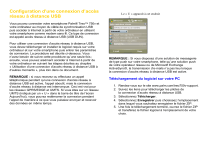
Lien public mis à jour
Le lien public vers votre chat a été mis à jour.
Caractéristiques clés
- Utilisation du smartphone comme modem sans fil via USB
- Accès à Internet depuis un ordinateur via la connexion USB
- Configuration unique pour une utilisation ultérieure facile
- Compatibilité avec les réseaux GPRS/EDGE et UMTS
- Redémarrage de la connexion pendant un appel sur réseau UMTS
- Procédure de dépannage intégrée
Questions fréquemment posées
L'appel aboutit, mais la connexion d'accès réseau à distance est interrompue. Sur un réseau UMTS, la connexion peut être redémarrée pendant l'appel.
Appuyez sur Démarrer, sélectionnez Programmes, puis Liaison Modem et choisissez Désactiver.
Rendez-vous sur le site www.palm.com/treo750v-support et suivez les liens pour télécharger les pilotes.